Aangepaste e-mailfunctie
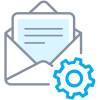
Wilt u uw klanten en medewerkers aantrekkelijke e-mailmeldingen sturen met uw eigen aanpasbare huisstijl, links, knoppen en vele andere opties? Als u deze aangepaste functie inschakelt, krijgt u toegang tot de HTML-editor waar u eenvoudig verschillende inhoudsblokken kunt slepen en neerzetten, afbeeldingen, tekst, contactgegevens enz. kunt toevoegen. Houd er rekening mee dat de inhoud met betrekking tot de boeking of aankoop, evenals het toevoegen van de bijbehorende variabelen, moet worden bewerkt in Instellingen -> E-mail- en sms-instellingen als u algemene sjablonen voor afspraakbevestigingen gebruikt, of in de specifieke instellingen voor aangepaste functies als u aangepaste meldingen hebt.
Let op! Deze aangepaste functie is alleen beschikbaar bij betaalde abonnementen.
Videotutorial beschikbaar
Let op!
Momenteel zijn de volgende e-mailsjablonen aanpasbaar:
- Belangrijke meldingen met betrekking tot boekingen via Instellingen -> E-mail- en sms-instellingen;
- Aangepaste meldingenvoor groepsboekingen;
- Aangepaste meldingenvoor meerdere boekingen;
- Aangepaste meldingenvoor klantlogin;
- Aangepaste meldingenvoor lidmaatschap;
- Aangepaste meldingenvoor pakketten;
- Aangepaste meldingenvoor tickets;
- Aangepaste meldingenvoor kortingsbonnen en cadeaubonnen (zowel aankopen door klanten op de pagina Aangepaste functies als handmatige uitgifte door beheerders in het beheer van kortingsbonnen en cadeaubonnen);
- Aangepaste meldingenvoor medische tests;
- Aangepaste meldingenvoor 'Boek snel '.
- Hoe gebruik je
- 1. Schakel de functie Aangepaste e-mail in op de pagina Aangepaste functies, onder het gedeelte Uiterlijk.
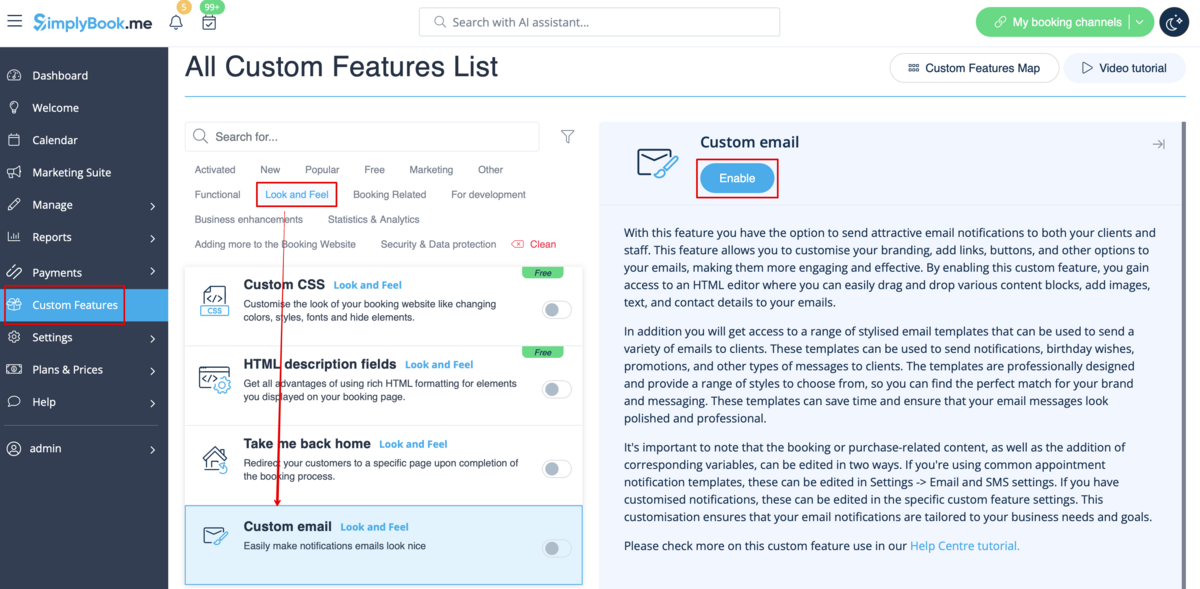
- 2. Klik op de link Sjabloon maken om naar de editor te gaan en je eerste sjabloon in te stellen.
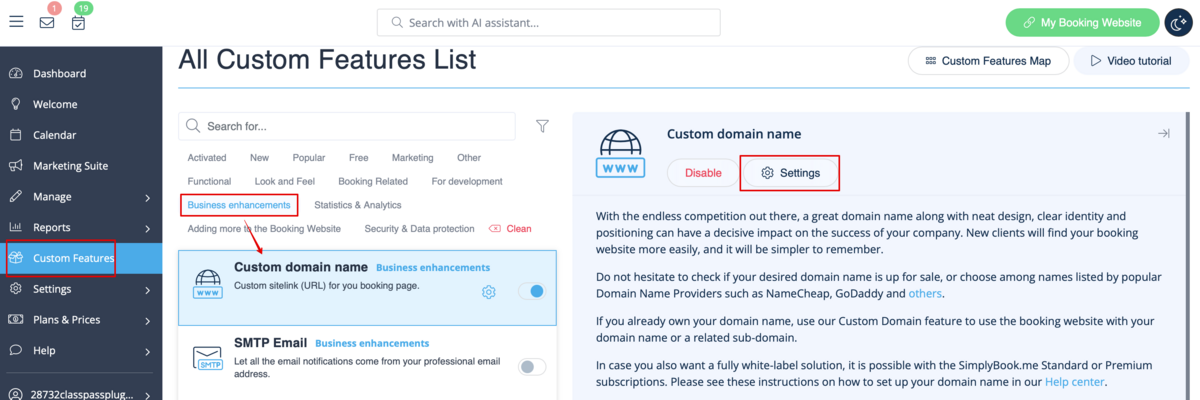
- 3. Selecteer ofwel Maken op basis van sjablonen als je een van onze mooie vooraf gemaakte opties wilt selecteren, ofwel Nieuw leeg maken om alle elementen vanaf nul toe te voegen.
- Voer een sjabloonnaam in voor het lege sjabloontype (vooraf gemaakte sjablonen kunnen tijdens het bewerken worden hernoemd) en klik op de knop Maken om naar de bewerkingsmodus te gaan.

- 4. Voeg tekstblokken toe/bewerk ze, voeg afbeeldingen, links, menu's en kolommen toe, upload uw bedrijfslogo, gebruik merkkleuren en nog veel meer met de geïntegreerde editor.
- Gebruik de tools aan de rechterkant van de pagina en de visualisatie in het midden, sleep en zet de gewenste elementen neer om de gewenste look te krijgen.


- 5. U kunt ook overschakelen naar de mobiele modus om de look van e-mails voor mobiele telefoons aan te passen.
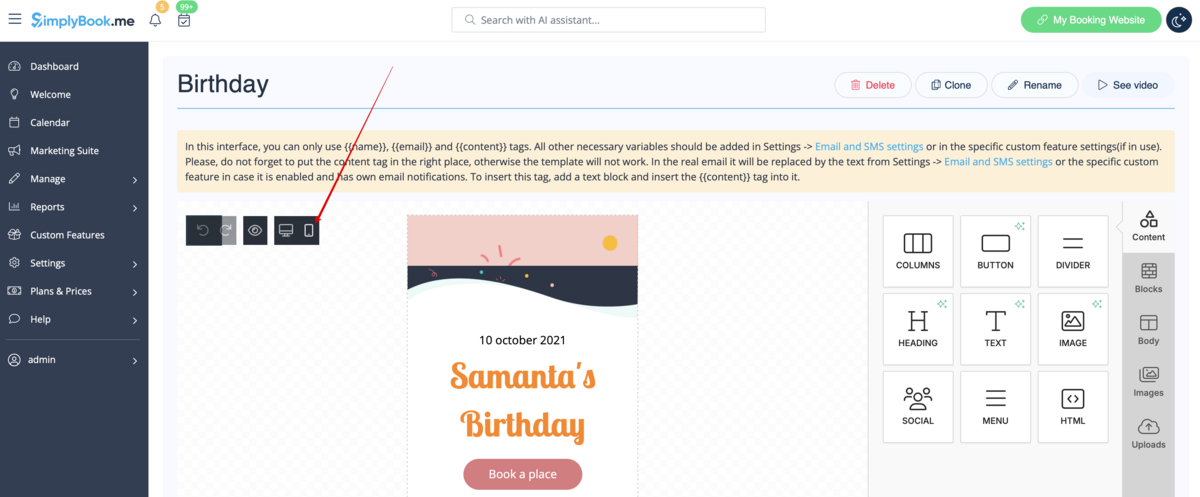
- 6. Het is belangrijk om de tag {{content}} op de gewenste plaats in de sjabloon toe te voegen, omdat deze in echte e-mails wordt vervangen door de informatie met betrekking tot de boeking/aankoop.
- Zonder deze tag wordt de aanpassing niet toegepast op de melding en wordt deze als platte tekst verzonden.
- Let op! Alle variabelen die betrekking hebben op afspraken of aankoopgegevens mogen alleen worden gebruikt in Instellingen -> E-mail- en sms-instellingen of in de bijbehorende aangepaste functieopties.
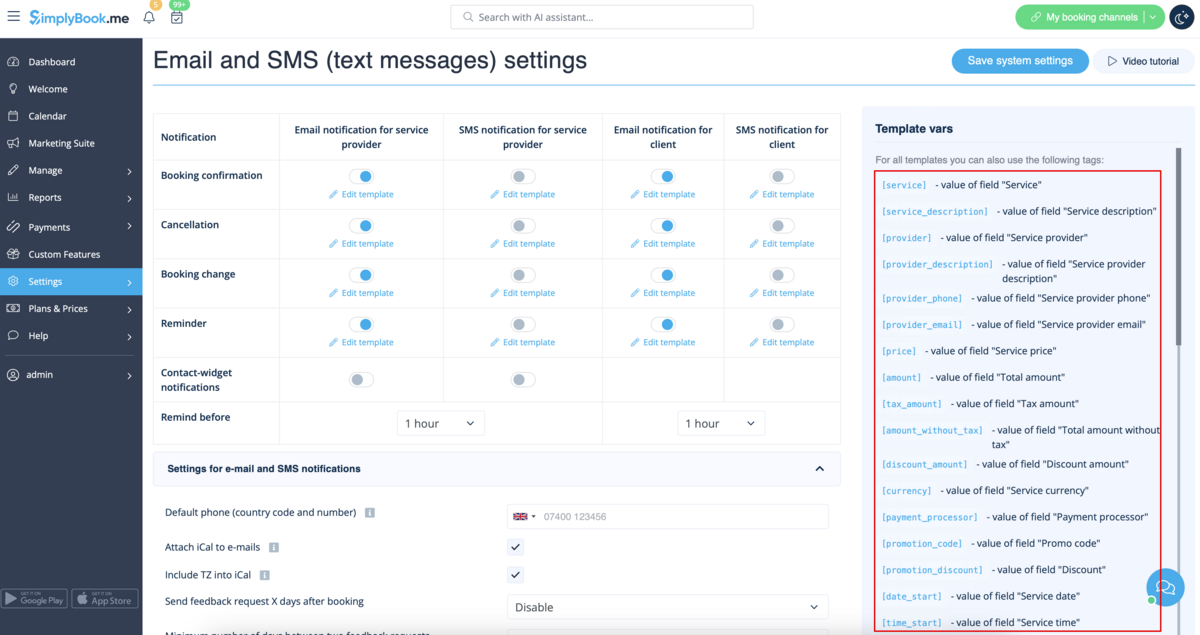
- (optioneel) U kunt ook {{name}} en {{email}} tags gebruiken als u de naam en/of het e-mailadres van de ontvanger apart van de hoofdtekst van de melding wilt weergeven.
- Let op! De sjablonen worden regelmatig automatisch opgeslagen, dus u hoeft ze niet handmatig op te slaan.

- 7. Gebruik de optie Voorbeeld onderaan om het resultaat te bekijken.
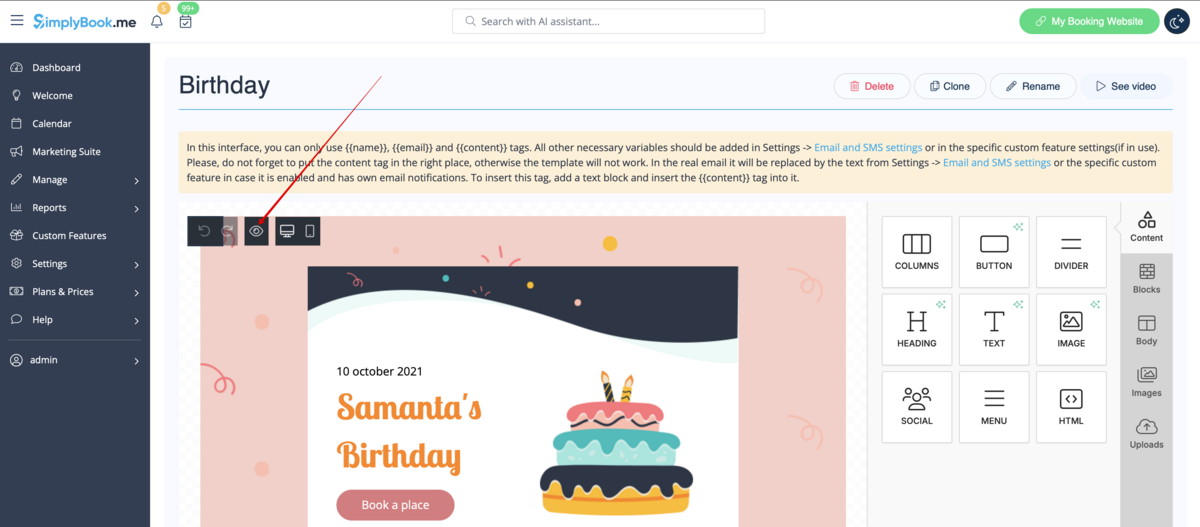
- 8. (optioneel) Als u vergelijkbare ontwerpen nodig hebt met slechts enkele kleine wijzigingen of met andere inhoud, gebruik dan de optie Klonen om een kopie te maken van de eerder opgeslagen sjabloon.

- 9. Zodra alle benodigde sjablonen klaar zijn, gaat u terug naar Aangepaste functies -> Uiterlijk - > Aangepaste e-mail.
- 10. Selecteer de sjabloon voor elk type melding.

- 11. Stuur test-e-mails om het uiterlijk te controleren met voorbeeldinhoud.

- 12. Als u dezelfde sjabloon wilt instellen voor alle meldingstypen binnen één blok, gebruikt u de opties in het vervolgkeuzemenu aan de rechterkant .

- 13. Als u verschillende aangepaste functies met eigen meldingstypen hebt ingeschakeld, ziet u de bijbehorende blokken in de instellingen voor aangepaste e-mail.
- Open elk blok en stel de sjablonen in voor de meldingen die u een aangepast uiterlijk wilt geven.
- Sla de instellingen op als u klaar bent.

- 14. Het is ook mogelijk om aangepaste e-mails te gebruiken wanneer u handmatig een e-mail moet verzenden vanuit Rapporten -> Boekingsdetails of Rapporten -> Klanten.
- Vink daar de gewenste vakjes aan, klik op de knop E-mail verzenden en kies in de eerste vervolgkeuzelijst in het pop-upvenster de sjabloon die u wilt gebruiken. Voeg een onderwerp en inhoud toe. Verzend het bericht.
